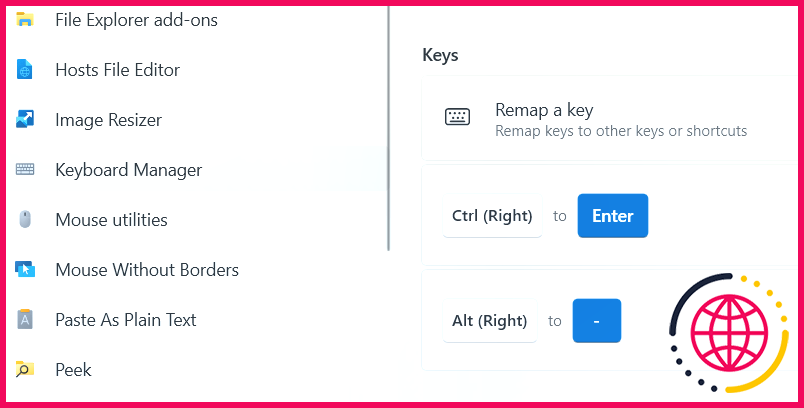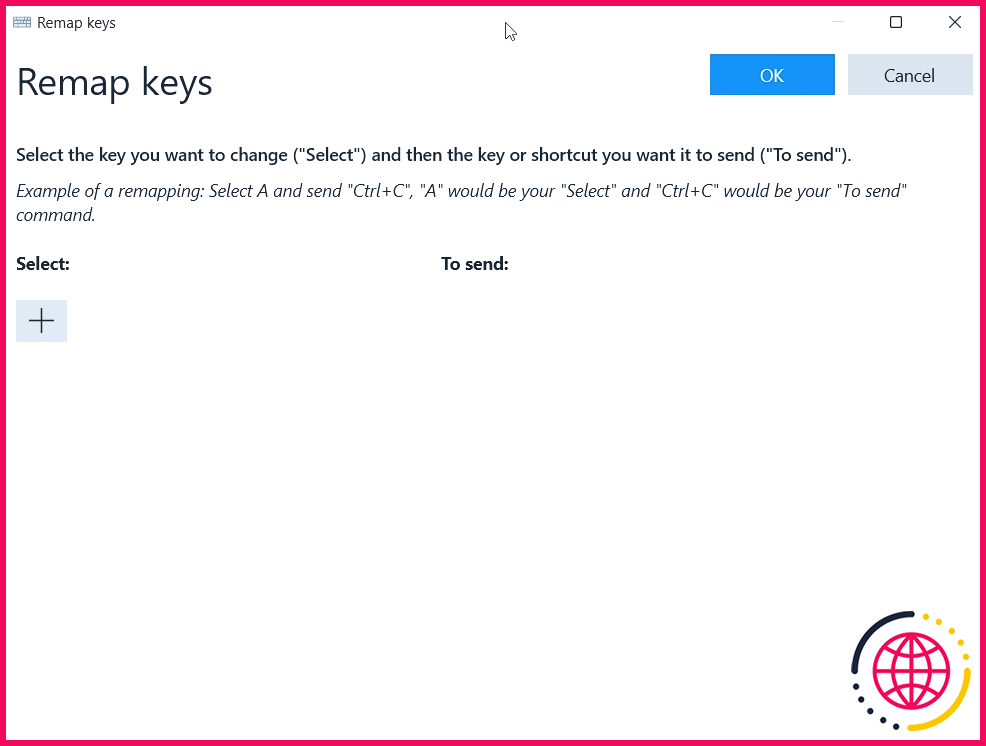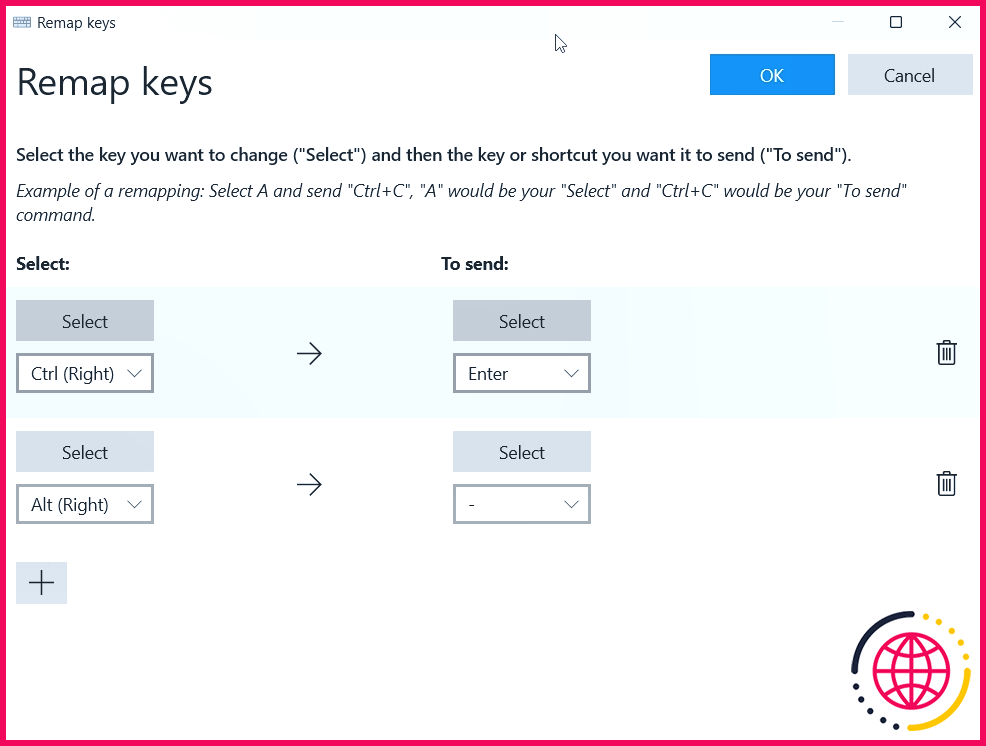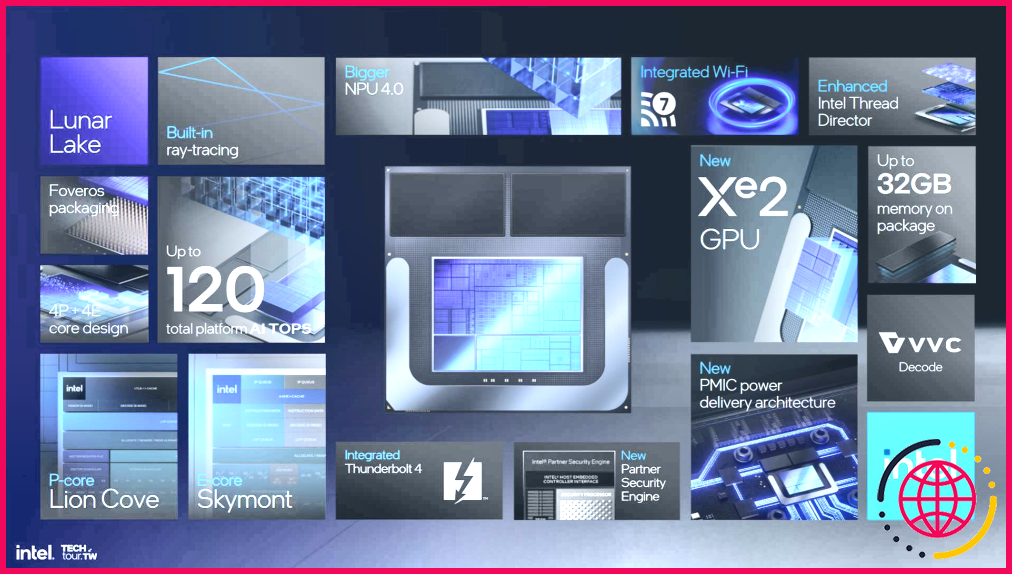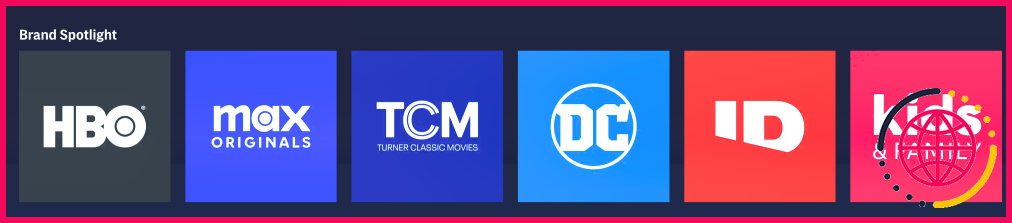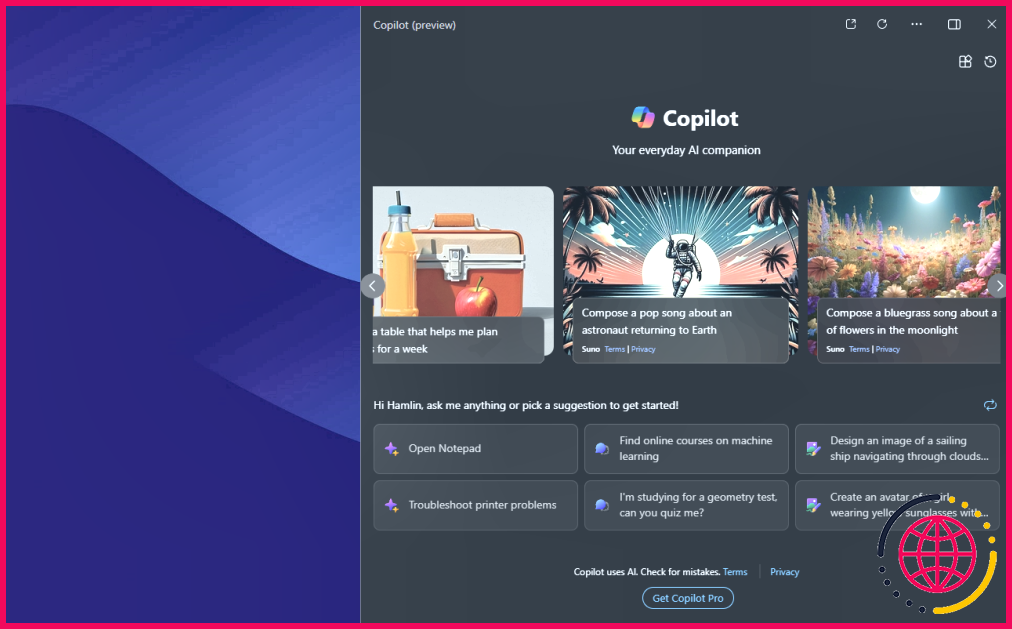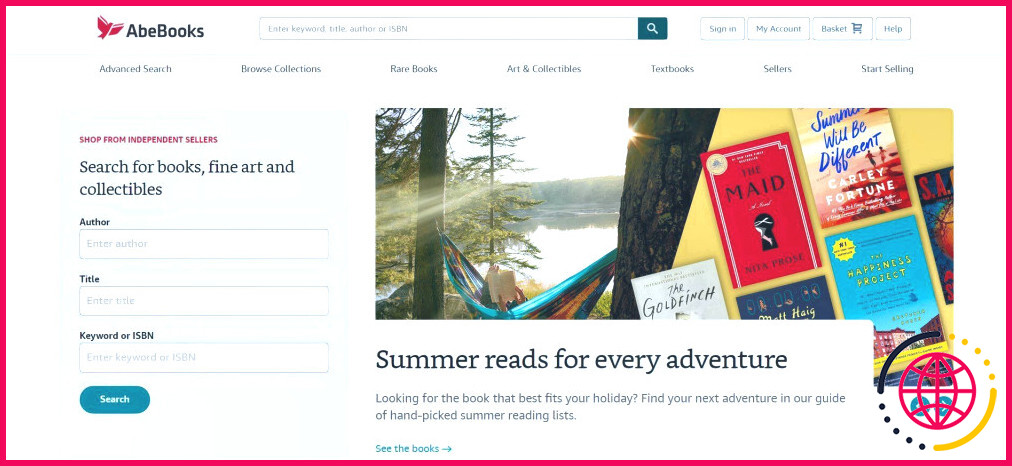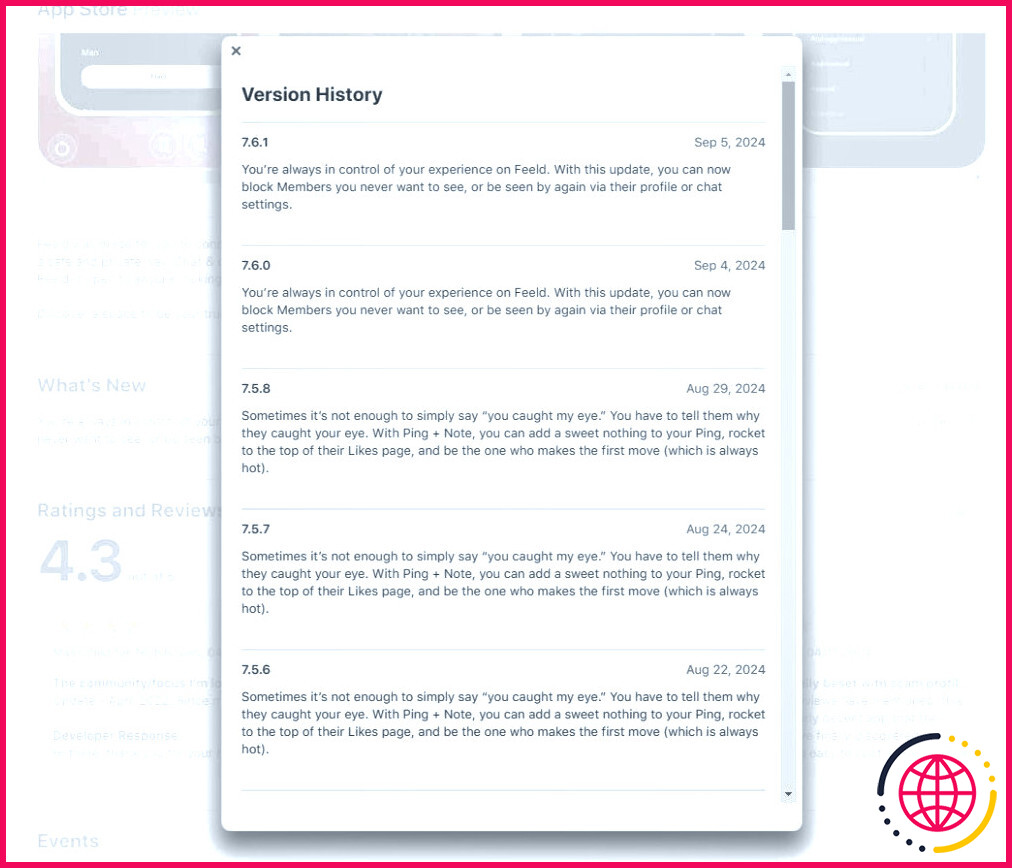Qu’est-ce que la touche Commande sous Windows ? Guide des touches Mac sous Windows 10 et 11
- Lorsque vous utilisez un clavier Mac sous Windows, la touche Commande fait office de touche Windows.
- Si vous êtes passé d’un Mac à un PC Windows, vous pouvez utiliser la touche Ctrl pour exécuter de nombreuses fonctions de la touche Commande.
- Vous pouvez utiliser Microsoft PowerToys pour réaffecter les touches de modification d’un clavier Mac, en les plaçant là où elles devraient être sur un clavier Windows.
Que vous ayez branché un clavier Mac sur un ordinateur Windows ou que vous soyez passé de macOS à Windows, sachez que certaines touches de modification fonctionnent différemment d’un système d’exploitation à l’autre. Ci-dessous, nous vous expliquons ce que fait la touche Commande sous Windows.
Clavier Windows et clavier Mac : La touche Commande
Lorsque vous utilisez un clavier Mac avec Windows et que vous appuyez sur la touche Commande ou CMD vous appuyez essentiellement sur la touche Windows de Windows. La touche Windows a pour fonction principale d’ouvrir le menu Démarrer et d’exécuter plusieurs raccourcis qui vous aident à naviguer dans Windows lorsque vous appuyez sur d’autres touches.
Par exemple, les touches populaires suivantes Windows suivants fonctionneront lorsque vous appuierez sur la touche Commande sous Windows :
Commande + S | Ouvrir la recherche Windows |
Commande + E | Ouvrir l’explorateur de fichiers |
Commande + R | Ouvrir la boîte de dialogue Exécuter de Windows |
Commande + I | Ouvrez l’application Paramètres |
Commande + D | Afficher le bureau |
En revanche, si vous êtes un utilisateur de Mac qui est passé à Windows, il est utile de réfléchir à ce que la commande Commande sur un Mac. Comme il s’agit d’une touche de modification utilisée pour des raccourcis tels que copier, couper, coller, sélectionner, annuler et enregistrer, l’équivalent le plus proche pour Windows est la touche Ctrl est la touche Ctrl .
Bien que tous les raccourcis ne soient pas similaires, les plus utilisés pour l’édition de texte, la navigation et la gestion des fenêtres fonctionnent de la même manière. Voici une comparaison rapide :
Commande + C | Ctrl + C | Copier |
Commande + V | Ctrl + V | Coller |
Commande + X | Ctrl + X | Couper |
Commande + A | Ctrl + A | Sélectionner tout |
Commande + S | Ctrl + S | Sauvegarder |
Commande + Z | Ctrl + Z | Annuler |
Commande + F | Ctrl + F | Rechercher |
Commande + T | Ctrl + T | Nouvel onglet |
Commande + N | Ctrl + N | Nouvelle fenêtre |
Commande + W | Ctrl + W | Fermer la fenêtre |
Bien que le clavier Mac dispose également d’une touche Contrôle elle sert souvent à cliquer avec le bouton droit de la souris. Mais c’est la même chose que d’appuyer sur la touche Ctrl si vous utilisez un clavier Mac sur un ordinateur Windows.
Comment réaffecter les touches sous Windows
La réaffectation des touches peut s’avérer utile si, par exemple, vous souhaitez intervertir la touche gauche Commande et Option d’un clavier Mac pour ressembler à l’emplacement des touches Windows et Alt d’un clavier Windows.
Gardez à l’esprit que la touche Alt est équivalente à la touche Option sur Mac .
Pour ce faire, vous devez installer Microsoft PowerToys sur votre PC Windows. Ensuite, ouvrez PowerToys et sélectionnez Gestionnaire de clavier dans la barre latérale gauche. Ensuite, activez Gestionnaire de clavier à droite et cliquez sur Remapper une touche.
Dans la zone Remapper les touches cliquez sur le bouton plus (+) sous la fenêtre Sélectionnez .
Sur l’écran suivant, cliquez sur Sélectionnez sur le côté gauche. Lorsque vous obtenez une fenêtre contextuelle, appuyez sur la touche que vous souhaitez remapper et cliquez sur OK.
Ensuite, cliquez sur le bouton Sélectionnez sous le bouton Pour envoyer à droite. Une fois que la fenêtre contextuelle apparaît, appuyez sur la touche que vous souhaitez modifier et cliquez sur OK. Retour dans le Remapper les touches cliquez sur le bouton OK en haut à droite pour accepter les modifications.
Si vous souhaitez ramener les touches à leur état normal, ouvrez le bouton Remapper les touches cliquez sur le bouton Corbeille en regard des touches remappées que vous souhaitez supprimer, puis cliquez sur OK.
Heureusement, toutes les autres touches en dehors de la touche Commande, Option et Contrôle fonctionnent comme leurs homologues du clavier Windows. En cas de confusion, vous pouvez toujours réaffecter les touches en fonction de vos préférences et maîtriser les touches Mac sous Windows.
Qu’est-ce que la touche Commande Mac sous Windows ?
Sur les claviers conçus pour les PC Windows, utilisez la touche Alt au lieu de Option, et la touche Ctrl ou la touche du logo Windows au lieu de Commande. Certaines touches de certains claviers Apple ont des symboles et des fonctions spéciales, comme la luminosité de l’écran, la luminosité du clavier, etc.
Qu’est-ce que la touche Commande sous Windows 10 ?
La touche de commande est une touche que l’on trouve sur les ordinateurs et les claviers Windows et qui permet d’effectuer des actions spéciales. Elle est située à gauche de la barre d’espacement et comporte un symbole qui ressemble à ⌘. La touche de commande peut être utilisée dans une application, ou avec certains raccourcis clavier, pour accéder rapidement aux menus et à d’autres éléments.
La touche Alt est-elle la même que la touche Commande ?
Les rôles de ces touches ne changent jamais, ils sont ensuite attribués à des touches physiques de votre clavier qui peuvent changer de rôle, et c’est donc ce que nous affichons dans le menu. Par défaut, Alt est assigné à commande, meta/super/win/option à option, Ctrl à contrôle et shift à shift.
Quelles sont les commandes de la touche Windows +R ?
Touche Windows + PrtScn – Effectue une capture d’écran complète dans le dossier « Screenshots ». Touche Windows + R – Ouvrir la commande Exécuter. Touche Windows + Flèche de droite – Accrocher l’application ou la fenêtre vers la droite. Touche Windows + S (ou Q) – Ouvrir la recherche.